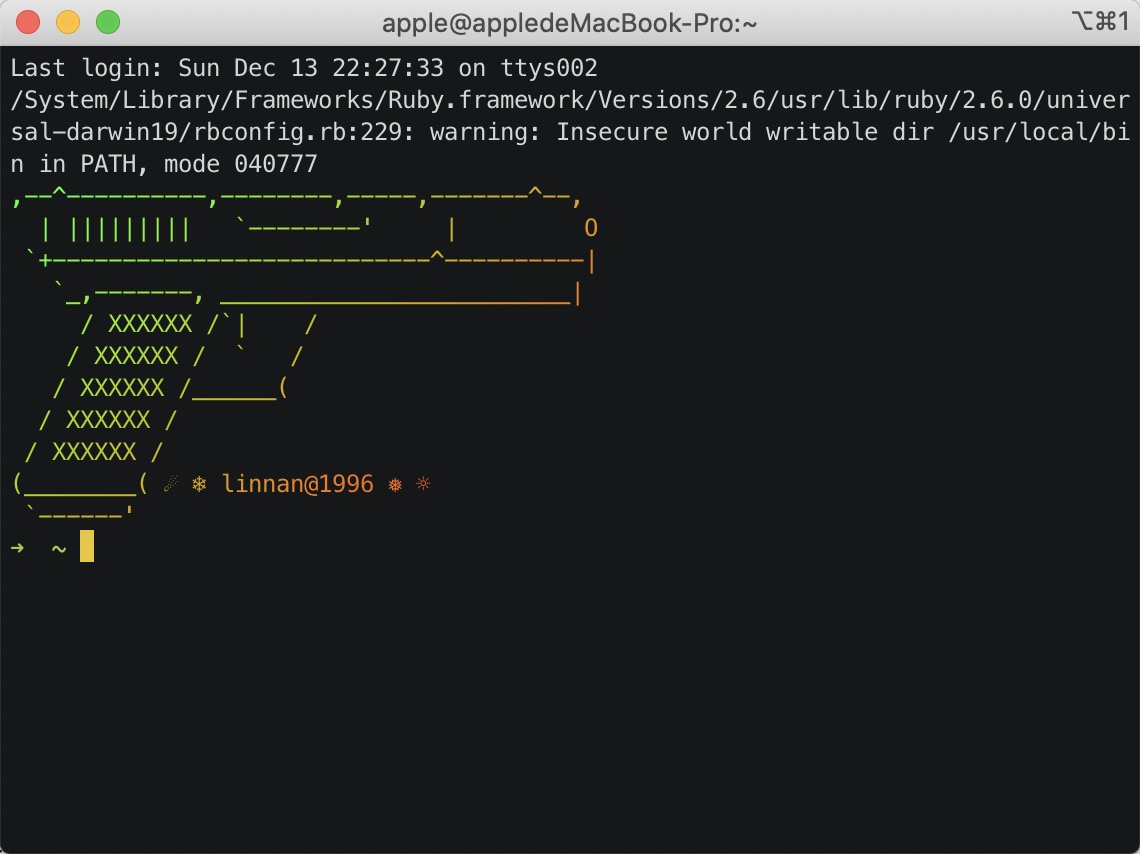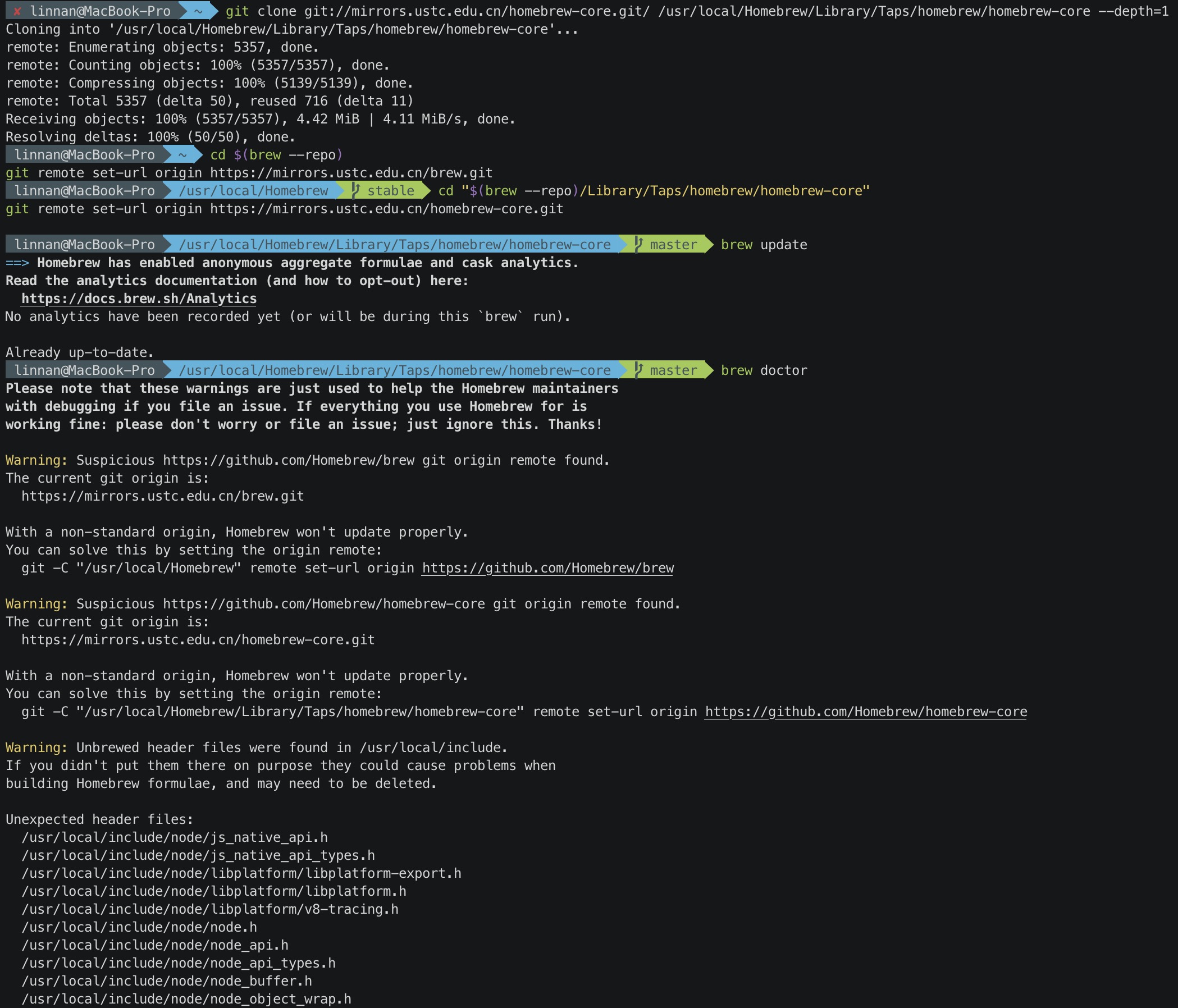# 官网的安装方法(太慢,不太可行)
Homebrew (opens new window) 是 macOS 或 Linux 的包管理器。
按照官网的安装命令执行之后,却出现了问题。
/bin/bash -c "$(curl -fsSL https://raw.githubusercontent.com/Homebrew/install/master/install.sh)"
1
Failed to connect to raw.githubusercontent.com port 443: Connection refused
1
- 解决方法就是在 hosts 文件中加入以下内容,hosts 文件在 etc 目录中。
199.232.28.133 raw.githubusercontent.com
1
- 再执行安装命令就可以发现能正常安装了,但是安装过程特别慢。
采用以上方法安装的过程实在是太慢了,而且到后面一直会中断,后来没办法就搜了其他的安装方式。
# 安装成功的方法
🔔 以下方法能安装成功
- 执行以下命令获取 install 文件,并命名为 brew_install。
curl -fsSL https://raw.githubusercontent.com/Homebrew/install/master/install.sh >> brew_install
1
注意
如果运行这条命令的时候也报 Failed to connect to raw.githubusercontent.com port 443: Connection refused 的问题,那么可以采用这种方法进行安装:
bin/zsh -c "$(curl -fsSL https://gitee.com/cunkai/HomebrewCN/raw/master/Homebrew.sh)"
1
运行命令后跟着一步一步做就可以了,挺简单的。
不过,在采用这种方式安装完 Homebrew 之后,后续在捣鼓 iTerm2 的时候,却出现了两个之前没出现过的问题。虽然不知道是不是因为 Homebrew 的这种安装方式导致的,但是在此做一下记录。
- zsh 报某些文件没权限的问题
解决方法是执行以下命令:
chmod 755 /usr/local/share/zsh
chmod 755 /usr/local/share/zsh/site-functions
1
2
2
- ruby 相关报错
解决方法是执行以下命令:
sudo chmod go-w /usr/local/bin
1
- 下载完成后,打开 brew_install 文件
vi brew_install
1
然后修改里面的 BREW_REPO。
BREW_REPO="https://github.com/Homebrew/brew"
1
改成
BREW_REPO="https://mirrors.ustc.edu.cn/brew.git"
1
注意
后面在重新安装 Homebrew 的时候,打开 brew_install 文件却搜不到 BREW_REPO 这个字段,因此这一步也没有配置,但依旧可以安装成功。
- 网上有的方案会在这一步说执行以下命令:
ruby brew_install
1
但是我在自己的电脑上执行这句命令时,报了以下错误:
#!/bin/bash
Traceback (most recent call last):
ruby: no Ruby script found in input (LoadError)
1
2
3
2
3
这个问题没搜到什么好的解决方法,后来就放弃了。
改用另一种方式来执行 brew_install 文件。
- 更改 brew_install 的权限。
chmod 755 brew_install
1
- 执行以下命令运行 brew_install。
./brew_install
1
此时会看到开始正常下载安装了,但是没过一会,就卡在了以下地方:
HEAD is now at 84e4e1b44 Merge pull request #8040 from Homebrew/dependabot/bundler/Library/Homebrew/rubocop-performance-1.7.1
==> Homebrew is run entirely by unpaid volunteers. Please consider donating:
https://github.com/Homebrew/brew#donations
==> Tapping homebrew/core
Cloning into '/usr/local/Homebrew/Library/Taps/homebrew/homebrew-core'...
1
2
3
4
5
2
3
4
5
- 终止以上执行过程,然后依次执行以下命令。
git clone git://mirrors.ustc.edu.cn/homebrew-core.git/ /usr/local/Homebrew/Library/Taps/homebrew/homebrew-core --depth=1
1
cd $(brew --repo)
git remote set-url origin https://mirrors.ustc.edu.cn/brew.git
1
2
2
cd "$(brew --repo)/Library/Taps/homebrew/homebrew-core"
git remote set-url origin https://mirrors.ustc.edu.cn/homebrew-core.git
1
2
2
执行完成后,Homebrew 就安装成功了。
此时在终端输入 brew 命令就会发现是绿色的了,回车后会输出 brew 的帮助信息。
Example usage:
brew search [TEXT|/REGEX/]
brew info [FORMULA...]
brew install FORMULA...
brew update
brew upgrade [FORMULA...]
brew uninstall FORMULA...
brew list [FORMULA...]
Troubleshooting:
brew config
brew doctor
brew install --verbose --debug FORMULA
Contributing:
brew create [URL [--no-fetch]]
brew edit [FORMULA...]
Further help:
brew commands
brew help [COMMAND]
man brew
https://docs.brew.sh
1
2
3
4
5
6
7
8
9
10
11
12
13
14
15
16
17
18
19
20
21
22
23
2
3
4
5
6
7
8
9
10
11
12
13
14
15
16
17
18
19
20
21
22
23
# 卸载
/bin/zsh -c "$(curl -fsSL https://gitee.com/cunkai/HomebrewCN/raw/master/HomebrewUninstall.sh)"
1
# 常用命令
brew install xxx # 安装包
brew uninstall xxx # 卸载包
brew search xxx # 搜索包
brew upgrade xxx # 更新包
brew list # 列举 brew 安装的所有包
brew update # 更新 brew
brew cleanup # 清理所有包的旧版本
brew cleanup $FORMULA # 清理指定包的旧版本
brew cleanup -n # 查看可清理的旧版本包,不执行实际操作
1
2
3
4
5
6
7
8
9
2
3
4
5
6
7
8
9
← iTerm2 使用教程 Mac 使用小技巧 →